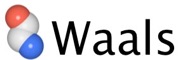Waals Q&A 解析・重ね合わせに関して
-
•部分的な立体構造を比較したい
部分構造を比較したいときはSuperimpose機能とStructure Comparison機能を使用します。
比較したい部分構造をContents Info Viewのアミノ酸配列から選択し、Superimposeで重ね合わせるサイトに指定します。
比較する部分構造として指定するアミノ酸残基は同数にします。
Superimposeを実行する際には、ダイアログで、Structure Comparisonのチェックボックスがチェックされていることを確認して下さい。
Superimposeを実行すると、指定した部分構造を重ね合わせ、Comparison Windowが表示されます。Comparison Windowの右上の表示切替えボタンを「Site」に切替えると、指定した部分構造の対応するアミノ酸残基のペアのCαの距離とRMSDが表示されます。
重ね合わせた立体構造はWorkspace Bに切替えて表示します。
詳細は、Waals ユーザーガイド第9章の「部分構造の重ね合わせ」及び「Comparison Windowを使う」をご参照下さい。
-
•基質や阻害剤の近傍にあるアミノ酸残基を選びたい。
着目する基質や阻害剤の近傍にあるアミノ酸残基を選択することが可能です。
Structure Viewからマウスで構造を見ながら行うには:
Structure Viewのツールアイコンで球ピックツールを選択します。
着目する基質や阻害剤の原子をクリックし、マウスをドラッグして指定したい距離内の近傍の残基を選択します。
選択した後は、Workspaceに入れて、その部分だけを見る事ができます。
チュートリアル「 球ピックツールで距離で選択する」及び「 Workspaceに取り出す」をご参照ください。
詳細は、Waals ユーザーガイド第3章の「Structure Viewから立体構造を選択する」「距離で構造を選択する」を、Workspaceの詳細は、第6章の「見たい部分だけを取り出して表示する」をご参照下さい。
基質や阻害剤から指定した距離内にある残基を網羅的に選ぶには:
Compound Interfaceを使って、指定した結合物から指定した距離範囲に存在する原子を含む全ての残基を検出することができます。
「 阻害剤との相互作用を調べる」に事例を紹介しています。
詳細は、Waals ユーザーガイド第8章の「分子間相互作用を調べる」「Compound Interfaceで結合物に近いアミノ酸残基を抽出する」をご参照下さい。
-
•Superimposeが実行できません。
重ね合わせに指定するアミノ酸残基の数は一致しているか、 重ね合わせるChainが正しいかを確認して下さい。
Superimposeでは、重ね合わせに使用する指定されたアミノ酸残基の数が一致していないと重ね合わせできません。
重ね合わせに指定されたアミノ酸残基の数は Superimpose ChainダイアログのNumの欄に表示されます。この値が同じかどうか確認して下さい。Numが0になっている場合は、重ね合わせに使用するアミノ酸残基が指定されていないことを示します。
Waals ユーザーガイド第9章の「Superimpose機能」「重ね合わせに使用する部分構造を指定する」及び「Superimpose機能で重ね合わせる」をご参照下さい。
-
•Auto Fitでの重ね合わせがうまくいきません。
Auto Fitでは、2つの構造を自動的に重ね合わせることができます。重ね合わせを行う際は、重ね合わせるChainを指定します。重ね合わせに指定するChainが正しいかどうか確認して下さい。 Auto Fitでは、類似な構造の検出はパラメータの値によります。アミノ酸一致度が低い場合は、Cut-off Sequence Identityの値を下げるか、チェックボックスを解除してアミノ酸一致度によるカットオフを解除してみて下さい。類似な領域がアミノ酸配列上で連続していない場合は、Fragment Lengthの値を小さくして(例えば5残基程度)お試しください。
パラメータの詳細は、Waals ユーザーガイド第9章の「Auto Fit機能」「類似なフラグメントの検出に使用するパラメータ」をご参照下さい。
-
•構造比較の結果は必要ないので、 重ね合わせだけを行いたいのですが。
構造比較の結果の出力は、Auto FitやSuperimpose実行時のダイアログのStructure ComparisonのチェックボックスのON/OFFで変更できます。 重ね合わせだけを行うには、ダイアログでStructure Comparisonのチェックボックスを解除します。
向きを揃えるためだけに重ね合わせをする場合、また同じ構造を同じパラメータで重ね合わせるので、比較のデータはいらない場合に便利です。
Waals ユーザーガイド第9章内の「共通構造の抽出結果を出力しない」をご参照下さい。
-
•重ね合わせを行った後、色を変更したくない場合は?
構造比較が必要ない場合は、Auto FitやSuperimpose実行時のダイアログで、Structure Comparisonのチェックボックスを解除します。
チェックボックスが選択されている場合は、抽出結果としてResiduesのColorに色が設定されます。
構造比較は行いたいが、色は変更したくない場合は、ダイアログのColorでDo not changeを選択し、Reset Atom Colorのチェックボックスを解除します。
Waals ユーザーガイド第9章内の「Structure Comparisonのパラメータ」をご参照下さい。
-
•複数のPDBデータの構造を切り替えて表示するには?
一つのPageに複数の構造を読み込んだ場合、特に重ね合わせた場合などでは、1つずつ切り替えて表示すると構造の違いなどがわかりやすくなります。
切替え表示をするには、メニューのView > Viewing Area Panelを使用します。
Waals ユーザーガイド第9章内の「Viewing Area Panelによる画面の分割/切替え」をご参照下さい。
-
•Viewing Areaのエリアを変えて表示することはできますか?
どのPDBデータを分割した画面のどのエリアに表示するかは、自由に変更できます。
各ファイルのエリアボタンをクリックして表示/非表示、表示するエリアの変更ができます。
Waals ユーザーガイド第9章内の「PDBデータを表示するエリアを指定する」をご参照下さい。
解析・重ね合わせに関して

Waalsユーザーの方には、Waalsの専門スタッフがお答えします。
ご質問がありましたら、こちらまでご連絡下さい。 ユーザーサポート連絡先 waals@altif-labs.com
Copyright © 2009-2022 Altif Laboratories Inc. All rights reserved.